Under HTC Mobile World Congress-arrangementet der HTC One M9 ble annonsert, var en av de viktigste funksjonene på scenen muligheten til å tilpasse enheten med en ny Tema-app.
Denne appen lar deg hoppe over å bestemme hvilken Android-lanserer, og det tilhørende ikonet pakker, du liker mest (selv om du sikkert kan bruke dem), og gjør det mulig å endre hele utseendet på din One med liten innsats.
For å komme i gang med appen må du først vite hvor du skal finne den. Som vi tidligere dekket, er det noen tema-lignende alternativer i Innstillinger-appen under Persongjøre, men det er ikke der appen Temaer ringer hjem. Faktisk er det akkurat som alle andre apper som er installert på enheten din - sitter i app-skuffen din. (Du kan også få tilgang til temainnstillinger via stien som er skissert ovenfor, men det er langt raskere å åpne appen direkte.)
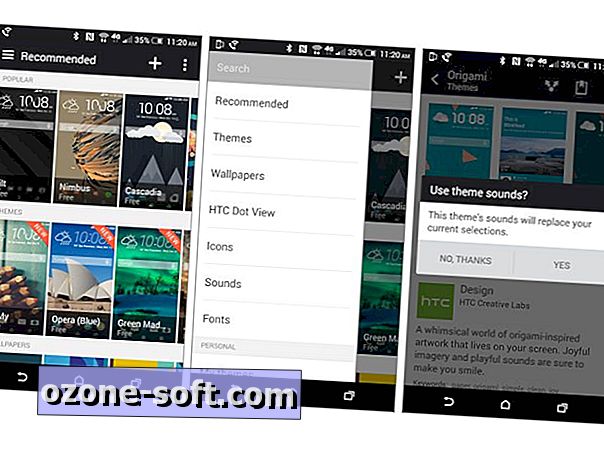
Når du åpner appen, blir du møtt med en blandet pose med anbefalte og nylig lagt til temaer i samlingen. Noen av dem ble utviklet av HTC selv, mens andre kommer fra andre One-eiere.
Hvis du velger et tema, vil du fortelle hvem som utformet det, samt få fram flere skjermbilder (som du kan åpne full skjerm) for å få en bedre ide om hvordan temaet ser ut. Trykk på Last ned-knappen hvis du tror et bestemt tema er en keeper. Når du er lastet ned, vil knappen bli omgjort til en Apply-knapp. Deretter blir du bedt om å bekrefte valget ditt, og påminnet om at det nye temaet selv vil endre enhetens lyder. Hvis du bekrefter, blir et tema noen få sekunder senere.
Hvis du skyver ut meny skuffen på venstre side av skjermen, vil du få flere alternativer til å tilpasse deg. Ikoner, fonter, lyder, bakgrunnsbilder og Dot View kan alle endres individuelt utenom alt-i-ett-temapakker.
Den samme prosessen som ble funnet når du velger, laster ned og bruker et tema, blir brukt på de respektive underkategorier. Det er super lett.
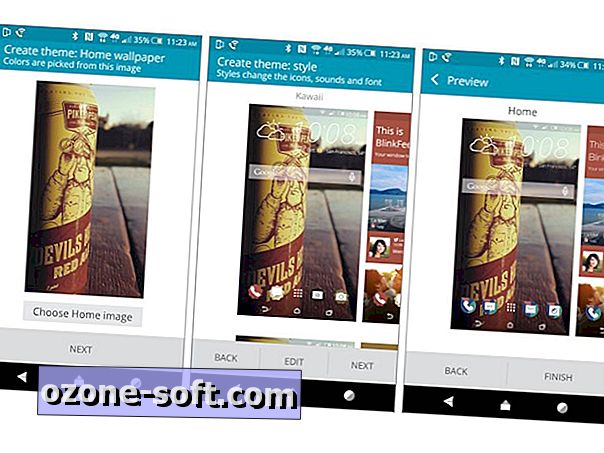
Å ha den ekstra muligheten til å finjustere dine preferanser fører til neste tips, som lager dine egne temaer. Når som helst i Tema-appen, kan du velge "+" -knappen langs toppen av skjermen for å starte prosessen.
Du må velge et bakgrunnsbilde, enten det er fra et tema du har lastet ned eller et bilde i galleriet ditt. Det er viktig å huske at aksentfargene i temaet ditt er basert på bildet du velger som bakgrunnsbilde. Så hvis du velger en lys rosa og grønn bakgrunn, forvent de to farger å dominere gjennom ulike skjermer på enheten. Jo flere temaer du har lastet ned i appen, desto flere alternativer vil du ha i løpet av denne prosessen.
Etter å ha valgt et bakgrunnsbilde, vil du bli presentert med noen temakombinasjoner som appen har satt sammen for deg. Rull ned for å se flere alternativer, og når du har funnet en som er nær å være ideell, trykk på Rediger-knappen nederst på skjermen. Følgende skjermer er hvor du kan endre og tilpasse alle detaljer i ditt personlige tema.
Når du er ferdig, lagre arbeidet ditt og gi det et navn. Avhengig av hvor kresen du er, er prosessen veldig enkel.













Legg Igjen Din Kommentar